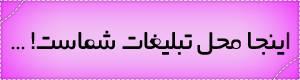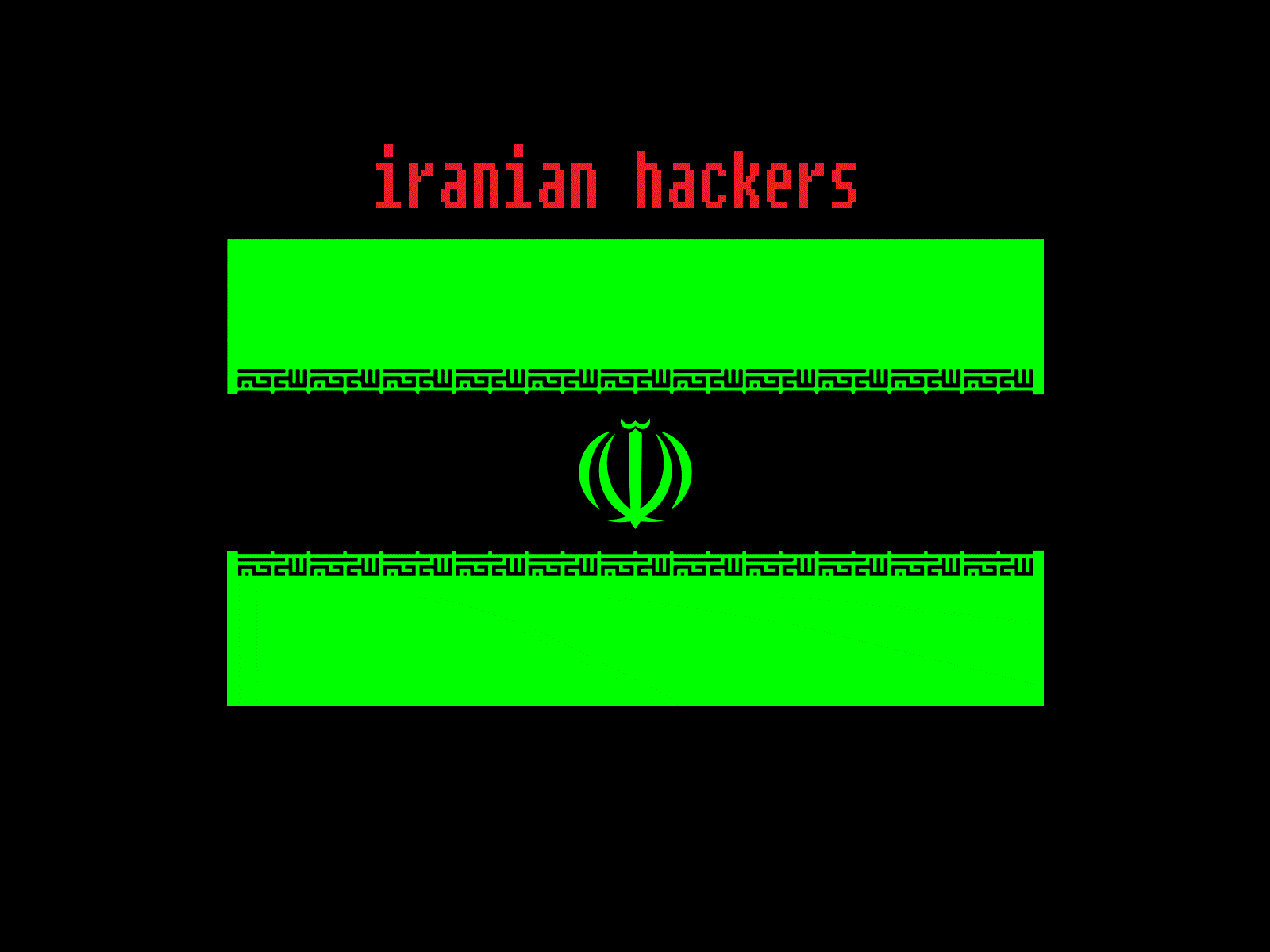ورود به سایت اصلی
برای ورود نوشته بالارو کلیک کنید
تعداد بازديد : 167
پنجشنبه 27 شهریور 1399 ساعت: 16:08
نویسنده: spa
نظرات(0)
نحوه کارکرد وب چگونه است؟
اطلاعات صفحات وب داخل فایلهائی به نام Web Pages و یا متن های وب (HTML documents) قرار دارند. این فایلها یا صفحات ، روی Web Server یا کامپیوترهای سرویس دهنده وب ذخیره شده اند. برای دیدن صفحات وب از نرم افزاری به نام مرورگر و یا Web Browser استفاده می شود.
سرورهای وب یا Web Servers کامبیوترهایی هستند که با کمک استاندارد ارتباطی HTTP به تبادل اطلاعات با مرورگرها (web Clients) می پردازند. مرورگرهای وب را Web browsers یا web Clients هم می نامند .
دو مرورگر Internet Explorer و Firefox جزو معروفترین مرورگرها محسوب می شوند.
مرورگر Internet Explorer متعلق به شرکت مایکروسافت و مرورگر Firefox متعلق به شرکت Mozilla میباشد.
مرورگر ّ Firefox دارای امنیت بیشتری بوده و بصورت open Source می باشد و نسبت به Internet Explorer برتر محسوب می شود.
برای دیدن ادامه بر روی ادمه مطلب کلیک کنید.
یک فایل HTML چیست؟
HTML را "اچ تی ام ال" و یا HTML بخوانید.
HTML برگرفته از حروف اول Hyper Text Markup Language میباشد.
یک فایل HTML فایلی از نوع text میباشد که متشکل از markup tag ها میباشد.
مرورگر یا Browser از روی markup tag ها می فهمد که چگونه باید صفحه را نمایش بدهد.
یک فایل HTML باید دارای انشعاب htm و یا html باشد.
یک فایل HTML فایلی از نوع متن و text میباشد که با هر ویرایشگر و ادیتور ساده ای قابل ایجاد است.
تگ یا Tag یا متا تگ چیست ؟
یک تگ HTML چیزی شبیه <p> abc </p> است. که abc می تواند هر چیزی باشد. وظیفه اصلی تگ های ( HTML ( markup tags بیان چگونگی نمایش اطلاعات میباشد و همچنین مرورگرها از روی دستورالعملهای داخل صفحات وب و با کمک تگ ها به نمایش صفحات میپردازند. وظیفه اصلی تگ های HTML بیان نحوه چیدن و قرارگرفتن اطلاعات است و ظاهر نمایش با CSS میباشد.
<p> این علامت تگ باز یا شروع می باشد و <p/> علامت تگ بسته یا پایان می باشد که باید توجه کنید که همیشه تگ بسته یا پایان را بگذارید.( برخی از تگها فقط تگ شروع دارند و تگ بسته ندارند که در ادامه توضیح خواهیم داد.)
چگونه یک فایل HTML بسازیم؟
اگر از ویندوز مایکروسافت استفاده می کنید، Notepad را باز کرده (کاربران Mac از SimpleText استفاده کنند ) و متن زیر را در آن تایپ کنید:
<html>
<head>
<title>title of page </title>
</head>
<body>
<h1>My First Heading</h1>
<p>My first paragraph.</p>
</body>
</html>
سپس فایل را با نام مثلا test.html در درایو c ذخیره کنید(اغلب مرورگرها هر دو نوع پسوند HTM و HTML را به خوبی می شناسند ولی ترجیحا به هنگام ذخیره فایلهای HTML از html استفاده کنید. استفاده از پسوند های سه حرفی مانند htm مربوط به قدیم و سیستم عاملهائی چون DOS بودند.
برای دیدن فایل HTML بالا در مرورگر یا Browser تان کافی است که روی فایل Test که در درایو C ذخیره کردید دابل کلیک کنید تا صفحه جدیدی در مرورگرتان باز شود.این یک صفحه وب است به همین سادگی!!! ( به آدرس فایل در قسمت Address Bar توجه کنید، مثلا file:///C:/test.html)
یکی از مهمترین وظایف مرورگرها نمایش صفحات HTML میباشد، چه این صفحات روی کامپیوتر شما ذخیره شده باشند و یا اینکه روی سروری دیگر از اینترنت خوانده شوند.
توضیح عناصر یا تگ های مثال بالا
اولین تگ مثال بالا تگ <html> میباشد. از روی این تگ، مرورگر نوع متن یعنی HTML بودنش را یافته و از روی <html/> انتهای متن HTML را می یابد.
متن بین تگ <head> و تگ <head/> اطلاعات شناسنامه ای یا "Header information" متن HTML بوده و نمایش داده نخواهند شد. در این مثال با کمک تگهای <title> و <title/> تیتر و یا Title صفحه که در این مثال عبارت "Title of page" میباشد در بالای مرورگر نمایش داده خواهد شد.
متن بین تگ <body> و انتهای آن یعنی تگ <body/> تنها اطلاعاتی است که توسط مرورگر نمایش داده خواهند شد و مرورگر شما اطلاعات بین تگ Head را نمایش نخواهد داد.
متن بین تگ <h1> و انتهای آن یعنی تگ <h1/> برای سرتیتر ها به کار می رود.
متن بین تگ <p> و انتهای آن یعنی تگ <p/> به عنوان یک پاراگراف نمایش می دهند.
تعداد بازديد : 212
پنجشنبه 27 شهریور 1399 ساعت: 16:07
نویسنده: spa
نظرات(0)
یاهو سرویس های Pop3 ایمیل های خود را برای کاربران رایگان غیر فعال کرده است و برای این که از این سرویس استفاده کنیم باید پول پرداخت کنیم، ولی این به این معنی نیست که نمی توانیم از این سرویس به طور رایگان استفاده کنیم. ما می توانیم برنامه ی Yahoo Pops را نصب کنیم و به راحتی نامه های خودمان را به وسیله ی Outlook بفرستیم و دریافت کنیم.
در این مقاله من به شما می گویم که چگونه ایمیل های Yahoo خود را به وسیله ی برنامه های Outlook و Outlook Express دریافت کنیم.
اول برنامه ی Yahoo Pops را از www.ypopsemail.com دانلود کنید و برنامه را نصب کنید و بعد Outlook را باز کنید و تنظیمات را مرحله به مرحله انجام دهید.
برای دیدن ادامه بر روی ادمه مطلب کلیک کنید.
تنظیمات لازم برای دریافت نامه های Yahoo توسط Outlook Express :
1- از منوی Tools گزینه ی account را انتخاب کنید.
2- دکمه ی Add را بزنید و گزینه ی Mail را انتخاب کنید.
3- نام خود را وارد کنید و Next را بزنید.
4- آدرس ایمیل خود را وارد کنید و Next کنید.
5- گزینه ی My Incoming Mail Server is a را روی Pop3 قرار دهید.
6- در قسمت localhost، Incoming mail server pop3، HTTP و یا IMAP را وارد کنید.
7- در قسمت localhost، Outgoing mail server (SMTP) را وارد کنید و Next را بزنید.
8- در قسمت Account Name نام کاربری خود را وارد کنید.
9- در قسمت Password کلمه ی عبورتان را وارد کنید و Next کنید.
10- Finish را بزنید.
11- بر روی account جدید (localhost) کلیک کنید و Properties را بزنید.
12- برگه ی Server را انتخاب کنید و گزینه ی My Server requires authentication را انتخاب کنید.
13- برگه ی advance و گزینه ی Server Timeouts را به 5 دقیقه (5minutes) تغییر دهید.
14- اگر گزینه ی Leave a copy of messages on server را انتخاب کنید نامه ها پس از Download از روی سرور پاک نمی شوند.
تنظیمات لازم برای دریافت نامه های Yahoo به وسیله ی Outlook :
1- از منوی Tools گزینه ی Email account را انتخاب کنید.
2- گزینه ی Add a new email account را انتخاب کنید و Next کنید.
3- Server Type را بر روی Pop3 بگذارید و Next کنید.
4- در قسمت Your Name نامی را که دوست دارید گیرنده ی نامه ی شما هنگام دریافت نامه ببیند را بنویسید.
5- در قسمت User Name و email address ایمیلتان را به صورت کامل بنویسید.
6- در قسمت Password کلمه ی عبور ایمیلتان را بنویسید.
7- در قسمت localhost، Incoming Mail server Pop3 را وارد کنید.
8- در قسمت localhost، (SMTP) Outgoing Mail Server را وارد کنید و Next کنید.
9- بر روی دکمه ی More Settings کلیک کنید و برگه ی Advanced را انتخاب کنید.
10- گزینه ی Server Timeout را به 10 دقیقه (10minutes) تغییر دهید.
11- برگه ی Server را انتخاب کنید و گزینه ی My Server requires authentication را اتخاب کنید.
12- گزینه ی Log On using را انتخاب کنید و ایمیل و کلمه ی عبور خود را وارد کنید.
13- برای بستن پنجره ی More Settings بر روی دکمه ی OK کلیک کنید.
14- دکمه ی Next را بزنید و بعد Finish کنید.
تعداد بازديد : 88
پنجشنبه 27 شهریور 1399 ساعت: 16:06
نویسنده: spa
نظرات(0)